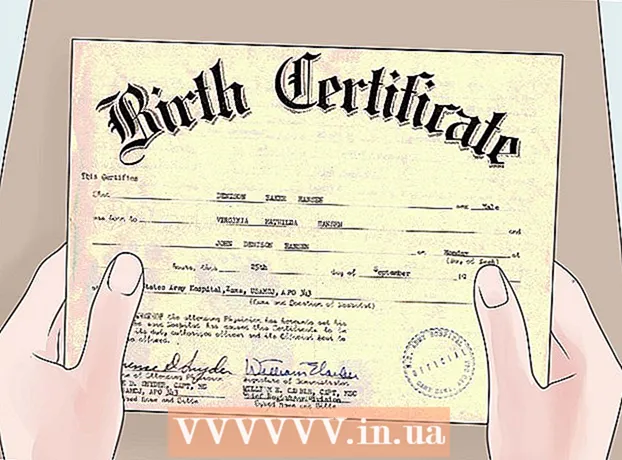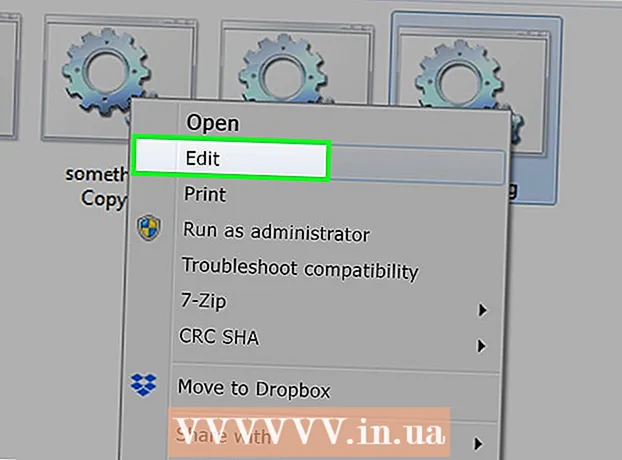Autorius:
Charles Brown
Kūrybos Data:
9 Vasario Mėn 2021
Atnaujinimo Data:
1 Liepos Mėn 2024

Turinys
- Žengti
- 1 iš 3 metodas: naudokite „File Explorer“
- 2 metodas iš 3: failą sukūrusios programos naudojimas
- 3 metodas iš 3: aplanko Dokumentai naudojimas
- Patarimai
- Įspėjimai
- Būtinybės
Šis „wikiHow“ moko jus skirtingų būdų atidaryti failus „Windows“ kompiuteryje. Jei turite programą, kurią naudojote kurdami failą, galite atidaryti failą programoje. Taip pat galite naršyti failą naudodami „Windows Explorer“ arba aplanką Dokumentai.
Žengti
1 iš 3 metodas: naudokite „File Explorer“
 Paspauskite ⊞ Laimėk+E. Kai paspausite „Windows“ klavišą (paprastai apatiniame kairiajame klaviatūros kampe) ir E mygtuką, atidarykite failų naršyklę („Explorer“).
Paspauskite ⊞ Laimėk+E. Kai paspausite „Windows“ klavišą (paprastai apatiniame kairiajame klaviatūros kampe) ir E mygtuką, atidarykite failų naršyklę („Explorer“).  Eikite į failą, kurį norite atidaryti. Diskai jūsų kompiuteryje bus rodomi kairiajame „File Explorer“ srityje. Kairiojoje srityje spustelėjus diską ar aplanką, jo turinys bus rodomas dešinėje.
Eikite į failą, kurį norite atidaryti. Diskai jūsų kompiuteryje bus rodomi kairiajame „File Explorer“ srityje. Kairiojoje srityje spustelėjus diską ar aplanką, jo turinys bus rodomas dešinėje. - Failai, kuriuos atsisiuntėte iš interneto, paprastai saugomi aplanke Atsisiuntimai. Spustelėkite rodyklę šalia Šis kompiuteris išplėsti visus aplankus, tada spustelėkite Atsisiuntimai norėdami atidaryti šį aplanką.
- Jei nesate tikri, kur yra failas, spustelėkite Šis kompiuteris kairėje srityje ir ieškos juostoje, esančioje viršutiniame dešiniajame „File Explorer“ kampe, įveskite failo pavadinimą (arba jo dalį). Paspauskite ↵ Įveskite pradėti paiešką.
 Dukart spustelėkite failą, kad jį atidarytumėte. Tai atidarys failą numatytojoje programoje.
Dukart spustelėkite failą, kad jį atidarytumėte. Tai atidarys failą numatytojoje programoje. - Jei norite pasirinkti konkrečią programą, su kuria norite atidaryti failą, dešiniuoju pelės mygtuku spustelėkite failą, pasirinkite Atidaryti naudojant tada pasirinkite programą. Apsilankykite https://www.openwith.org, jei norite gauti daugiau informacijos, kaip rasti tinkamą programą failui atidaryti.
- Jei failas yra ZIP (suglaudintas) failas, dešiniuoju pelės mygtuku spustelėkite failą ir pasirinkite Išpakuokite čia. Tai sukuria naują aplanką dabartiniame kataloge. Dabar galite dukart spustelėti naują aplanką, kad pamatytumėte, kas yra viduje.
2 metodas iš 3: failą sukūrusios programos naudojimas
 Atidarykite norimą naudoti programą. Pvz., Jei norite atidaryti „Microsoft Word“ dokumentą, paleiskite „Microsoft Word“.
Atidarykite norimą naudoti programą. Pvz., Jei norite atidaryti „Microsoft Word“ dokumentą, paleiskite „Microsoft Word“. - Visas jūsų kompiuteryje įdiegtas programas galite rasti meniu Pradėti, kuris paprastai yra apatiniame kairiajame ekrano kampe. Gali būti, kad esate Visos programos arba Visos programos turi spustelėti, jei norite peržiūrėti visą sąrašą.
- Taip pat galite atidaryti programą iš „Windows“ paieškos juostos. Spustelėkite didinamąjį stiklą arba apskritimą, esantį mygtuko Pradėti dešinėje, įveskite programos pavadinimą (pvz., tapti), tada spustelėkite paieškos rezultatuose.
 Spustelėkite elementą Failas ir pasirinkite Atidaryti. Tai Failasmeniu paprastai yra meniu juostoje ekrano viršuje. Kai tik užlipsi Atidaryti paprastai pamatysite failų naršyklę.
Spustelėkite elementą Failas ir pasirinkite Atidaryti. Tai Failasmeniu paprastai yra meniu juostoje ekrano viršuje. Kai tik užlipsi Atidaryti paprastai pamatysite failų naršyklę. - Kartais meniu vietoje žodžio bus rodoma aplanko piktograma Failas.
- Jei ne Failasmeniu, ieškokite meniu ar mygtuko, pavadinto Atidaryti.
 Naršykite iki failo, kurį norite atidaryti. Jei failo sąraše nematote, eikite į aplanką, kuriame jis saugomas. Tai galite padaryti naudodami aplankus ir diskus, esančius kairėje failų naršyklės pusėje.
Naršykite iki failo, kurį norite atidaryti. Jei failo sąraše nematote, eikite į aplanką, kuriame jis saugomas. Tai galite padaryti naudodami aplankus ir diskus, esančius kairėje failų naršyklės pusėje.  Pasirinkite failą ir spustelėkite Atidaryti. Tai atidarys failą, kad galėtumėte jį peržiūrėti ir (arba) redaguoti dabartinėje programoje.
Pasirinkite failą ir spustelėkite Atidaryti. Tai atidarys failą, kad galėtumėte jį peržiūrėti ir (arba) redaguoti dabartinėje programoje.
3 metodas iš 3: aplanko Dokumentai naudojimas
 Atidarykite aplanką Dokumentai. Pagal numatytuosius nustatymus daugelyje „Windows“ programų failai saugomi aplanke Dokumentai. Tai galima padaryti keliais būdais:
Atidarykite aplanką Dokumentai. Pagal numatytuosius nustatymus daugelyje „Windows“ programų failai saugomi aplanke Dokumentai. Tai galima padaryti keliais būdais: - Spustelėkite meniu Pradėti, kuris paprastai yra apatiniame kairiajame ekrano kampe, tada spustelėkite aplanką Dokumentai.
- Spustelėkite apskritimą arba didinamąjį stiklą meniu Pradėti dešinėje, įveskite dokumentus paieškos juostoje, tada spustelėkite aplanką Dokumentai paieškos rezultatuose.
- Dukart spustelėkite aplanką Dokumentai darbalaukyje.
- Dukart spustelėkite Šis kompiuteris arba Kompiuteris darbalaukyje, tada dukart spustelėkite Dokumentai.
 Dukart spustelėkite failą, kurį norite atidaryti. Tai atidarys failą numatytojoje programoje, kad būtų galima peržiūrėti ir (arba) redaguoti.
Dukart spustelėkite failą, kurį norite atidaryti. Tai atidarys failą numatytojoje programoje, kad būtų galima peržiūrėti ir (arba) redaguoti. - Taip pat galite atidaryti failą naudodami kitą programą dešiniuoju pelės klavišu spustelėdami failą, Atidaryti naudojant ir tada pasirinkite kitą programą.
- Apsilankykite https://www.openwith.org, jei norite gauti daugiau informacijos apie tai, kaip rasti tinkamą programą failui atidaryti.
Patarimai
- Nemokamos skaitymo programos veikia taip pat gerai, kaip ir originali failų atidarymo programinė įranga.
- El. Paštu atsiųstas failas bus atidarytas dukart spustelėjus jį, jei jūsų kompiuteryje įdiegta tinkama programa.
Įspėjimai
- Suspaustiems failams gali prireikti specialaus tvarkymo, įskaitant laikymąsi specialių reikalavimų (pvz., Prieigos prie slaptažodžio), nustatytų per ZIP failą.
Būtinybės
- Kompiuteris
- Taikoma programinė įranga, jei ją turite
- „Windows“ sistema